
时间:2020-09-01 01:34:54 来源:www.win10xitong.com 作者:win10
今天又有网友来问小编win10系统有一个360桌面助手如何使用的问题,这个问题之前都已经解答过了。很多网友都没有关于win10系统有一个360桌面助手如何使用的问题的处理经验,我们来看看怎么解决win10系统有一个360桌面助手如何使用问题,这样的步骤就可以解决:1、首先打开360安全卫士,在最上方菜单栏里面选择功能大全;2、然后点击我的工具,选择底部的新功能尝鲜,安装一下这个小工具即可很容易的处理好了。win10系统有一个360桌面助手如何使用该怎么办我们下面一起来看看它的完全处理措施。
具体方法如下:
1、首先打开360安全卫士,在最上方菜单栏里面选择功能大全;
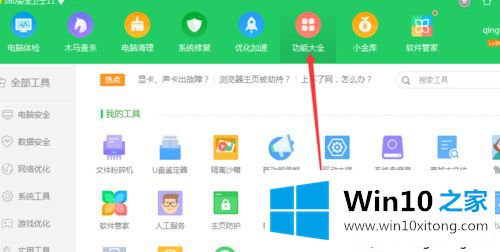
2、然后点击我的工具,选择底部的新功能尝鲜,安装一下这个小工具;
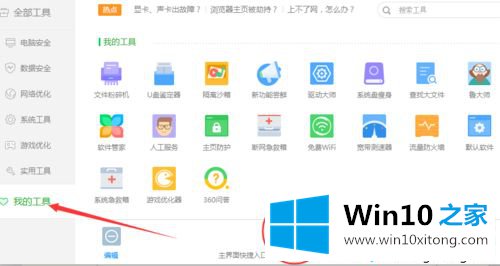
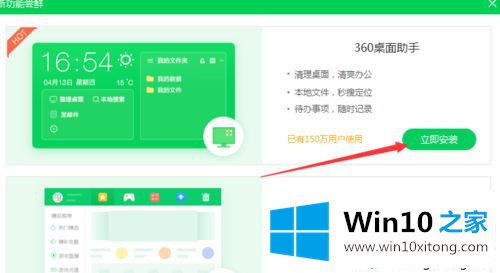
3、安装好之后双击桌面上的360桌面助手,打开之后就会电脑桌面的图标进行重新排列;
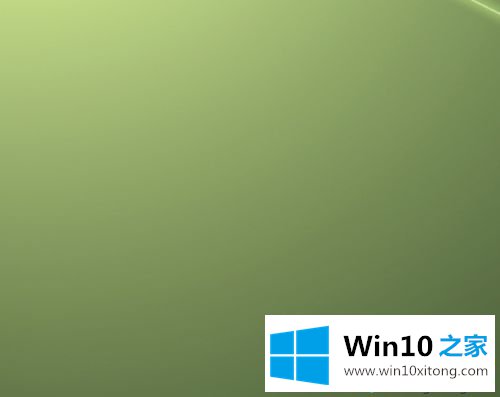
4、点击桌面,会自动整合图片以及文件夹一类的东西放到一个栏目里面;
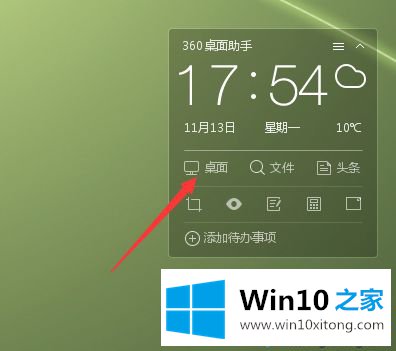
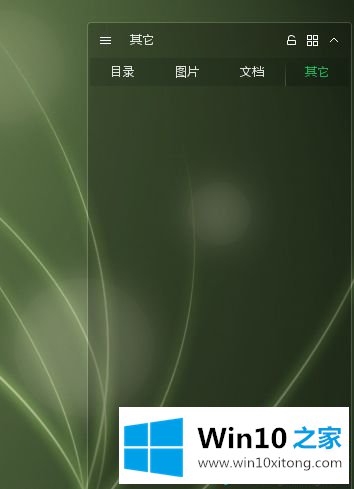
5、点击文件,可以搜索自己电脑里的相关文件,比如这里我搜lol,那电脑里面和lol有关系的文件都会显示,还是不同分类的展现;
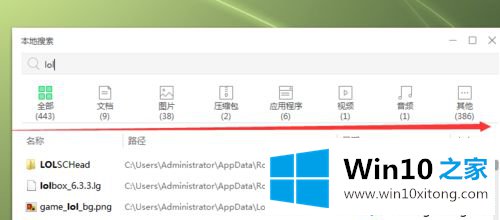
6、这一行是一些小工具,可以更方便做事情,第一个就是截图,第二个是护眼,三是记事本,四是计算器;
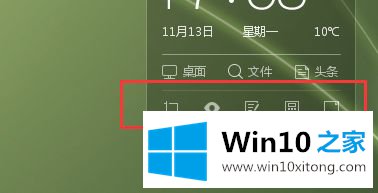
7、如果想把已经整合的文件夹和图片单独放,那么我们可以点击整合的菜单。选择解散收纳盒,这样就还原了这些文件夹和图片。
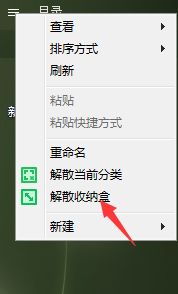
win10系统360桌面助手的使用方法介绍到这里了,360桌面助手功能非常好用,能够帮助用户管理数据文件。
有关win10系统有一个360桌面助手如何使用的情况小编在以上的文章中就描述得很明白,只要一步一步操作,大家都能处理。关注本站,获取更多有用的内容。